Imich: alternatif foto Google terbaik untuk penyimpanan foto yang diselenggarakan sendiri
Diterbitkan: 2025-05-20Smartphone tidak lagi sekadar perangkat komunikasi dan mengirim pesan teks. Kamera telah berevolusi begitu banyak sehingga mereka telah menjadi sorotan utama dari setiap smartphone modern. Akibatnya, kami mengambil banyak foto dan video, karena kami memiliki perangkat praktis yang ada di mana -mana bersama kami, bahkan di toilet. Namun, smartphone memiliki kapasitas terbatas dan dapat kehabisan penyimpanan dengan cukup cepat. Sementara saya telah menggunakan berbagai opsi penyimpanan cloud, seperti Apple iCloud, Google Photo, dll., Untuk menyimpan gambar saya, sayangnya, mereka juga terbatas. Anda mendapatkan lebih banyak penyimpanan untuk uang, yang sia -sia.
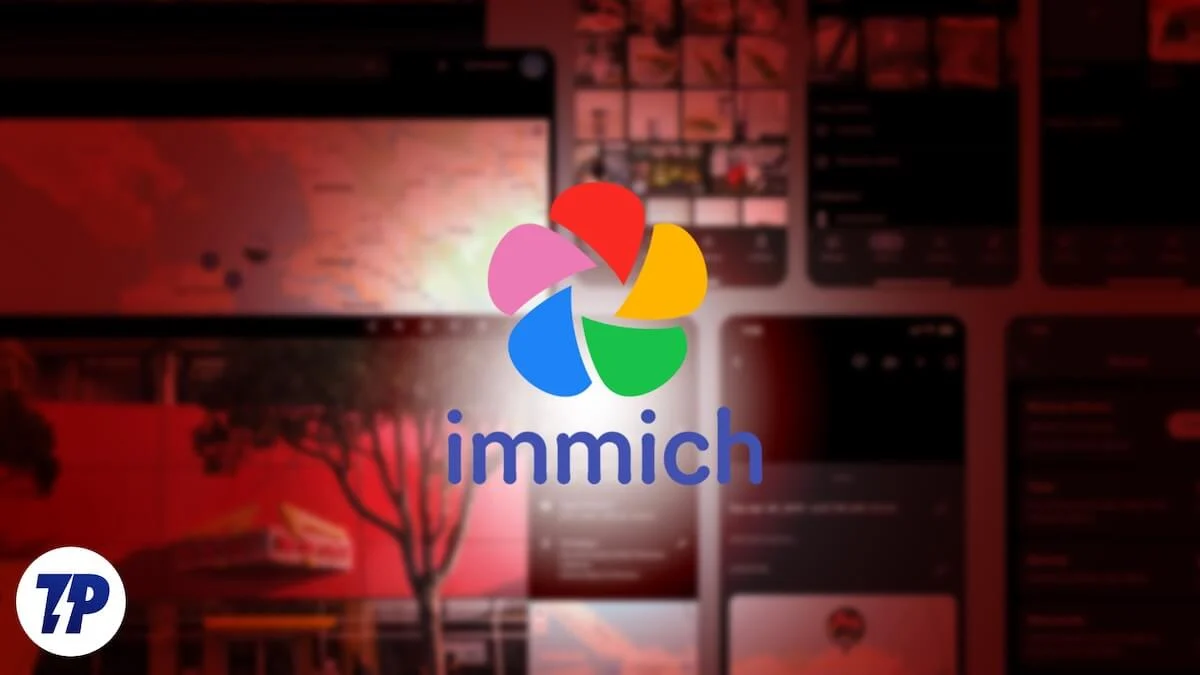
Bukankah luar biasa untuk meng -host platform hosting foto Anda menggunakan penyimpanan tambahan yang Anda miliki? Saat meneliti, saya menemukan kekebalan , alternatif yang bagus untuk semua platform penyimpanan cloud. Ini memungkinkan Anda menggunakan penyimpanan gratis dan mengubahnya menjadi layanan penyimpanan cloud dengan manfaat. Dalam panduan ini, kita akan membahas apa itu imich, yang merupakan alternatif foto google terbaik, dan bagaimana Anda dapat meng-host penyimpanan foto yang diselenggarakan sendiri. Mari kita langsung ke dalamnya.
Apa itu imich, dan apa saja fitur -fiturnya?
Menariknya, kekebalan dikembangkan oleh Alex, seorang insinyur listrik dan, yang lebih penting, seorang ayah (itulah sebabnya kita memiliki kekebalan). Alex dan istrinya menginginkan penyimpanan aman untuk foto dan video bayi mereka tanpa membayar aplikasi penyimpanan cloud. Alex menghadapi tantangan ini dan melakukan penelitian. Sementara opsi penyimpanan cloud hosting mandiri yang ada tersedia, mereka berfokus pada fitur galeri daripada cadangan sederhana dan mudah untuk dilihat media.
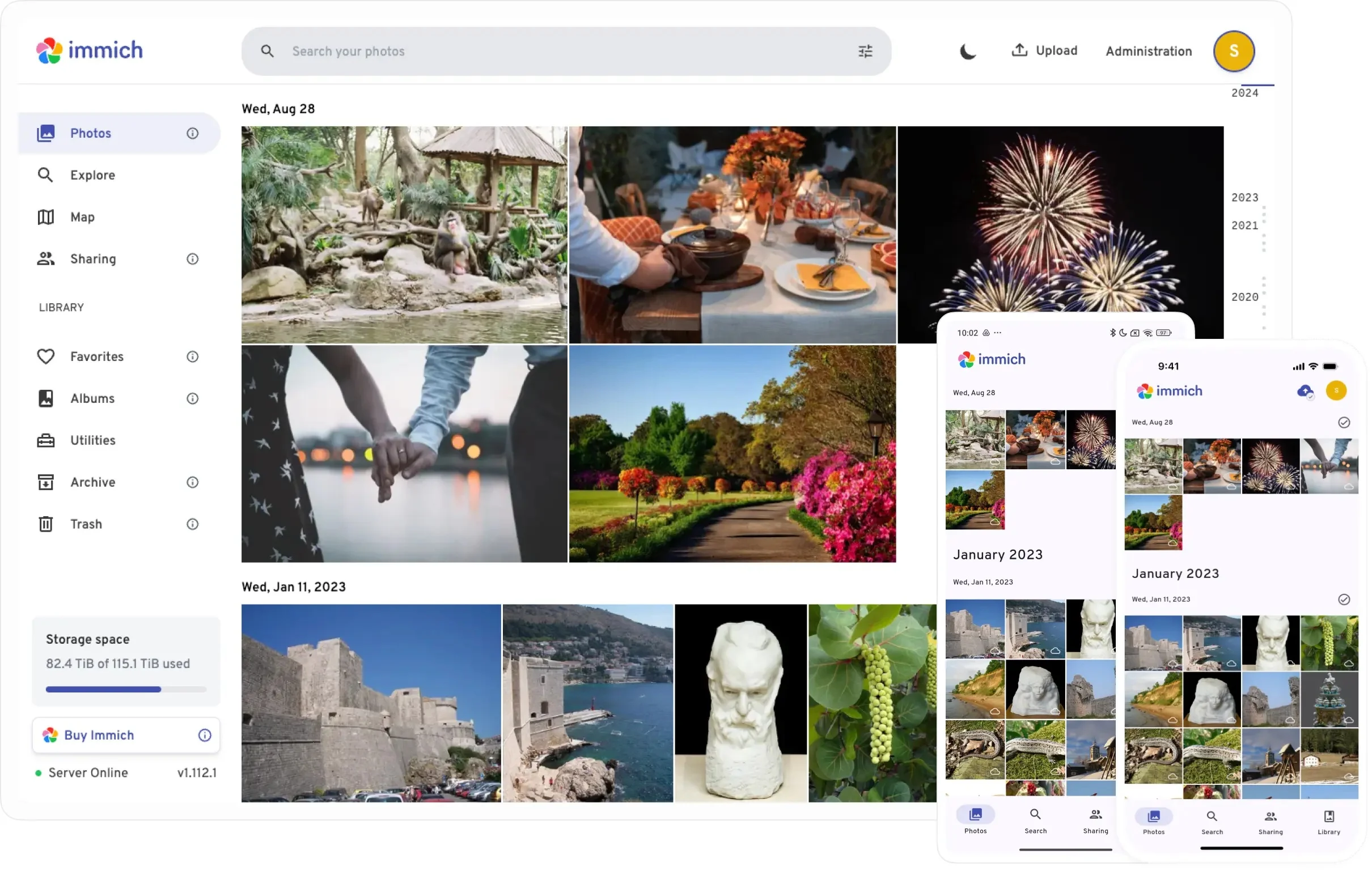
Dia kemudian membuat alternatif untuk foto Google yang disebut imich. Ini adalah alat cadangan berkinerja tinggi yang ramah pengguna yang menggunakan penyimpanan lokal untuk hosting gambar dan video. Immich juga berfokus pada privasi, karena tidak ada data Anda yang dibagikan dengan raksasa seperti Google untuk melatih model AI mereka yang tidak diketahui.
Berikut adalah beberapa fitur yang akan Anda sukai dari imich:
- Karena Immich adalah alternatif foto Google, Anda akan menemukan UI sangat mirip dengan foto Google. Ini berarti dapat dikenali dan mudah digunakan.
- Ini menerima pembaruan otomatis di Android dan iOS.
- Imich bukan barebone; Ini mendapat fitur bagus seperti pengenalan wajah dan pencarian bertenaga AI . Yang terakhir membantu Anda menemukan gambar apa pun hanya dengan menggambarkan beberapa elemen gambar. Misalnya, Anda dapat mencari tanda terima parkir dengan benar -benar mengetik "tanda terima parkir."
- Mari kita gunakan penyimpanan internal atau eksternal perangkat Anda atau bahkan NAS Anda untuk menyimpan gambar dan video.
- Ini juga tersedia untuk Mac dan Windows .
- Bagian terbaiknya adalah tersedia sepenuhnya biaya .
Prasyarat
Ada beberapa hal yang harus Anda miliki sebelum Anda dapat menggunakan kekebalan. Anda dapat mengakses daftar persyaratan lengkap dengan menuju ke sini atau hanya mengikuti langkah -langkah yang disebutkan di bawah ini:
- Perangkat yang Didukung: Mac, Windows, Android, atau perangkat iOS didukung. Perhatikan bahwa untuk menggunakan imich pada windows atau mac, Anda perlu menginstal aplikasi Docker. Dapatkan versi yang sesuai dari bawah:
- Windows
- Mac
- Android
- iOS
- RAM : Minimum 4 GB, direkomendasikan 6 GB. Ini berjalan oke-ish pada PC 4 GB (saya sudah mencobanya di laptop)
- CPU : Minimum 2 core, direkomendasikan 4 core.
- Penyimpanan : Sebanyak yang Anda miliki.
Bagaimana cara menginstal imich?
Kami menggunakan PC Windows dan menjelaskan langkah -langkah untuk OS. Ikuti setiap langkah dengan hati -hati untuk mengatur dan menggunakan kekebalan.

- Unduh versi Docker yang sesuai. Anda dapat menggunakan tautan di atas atau cukup mencari Docker Desktop dan mengunduh program.
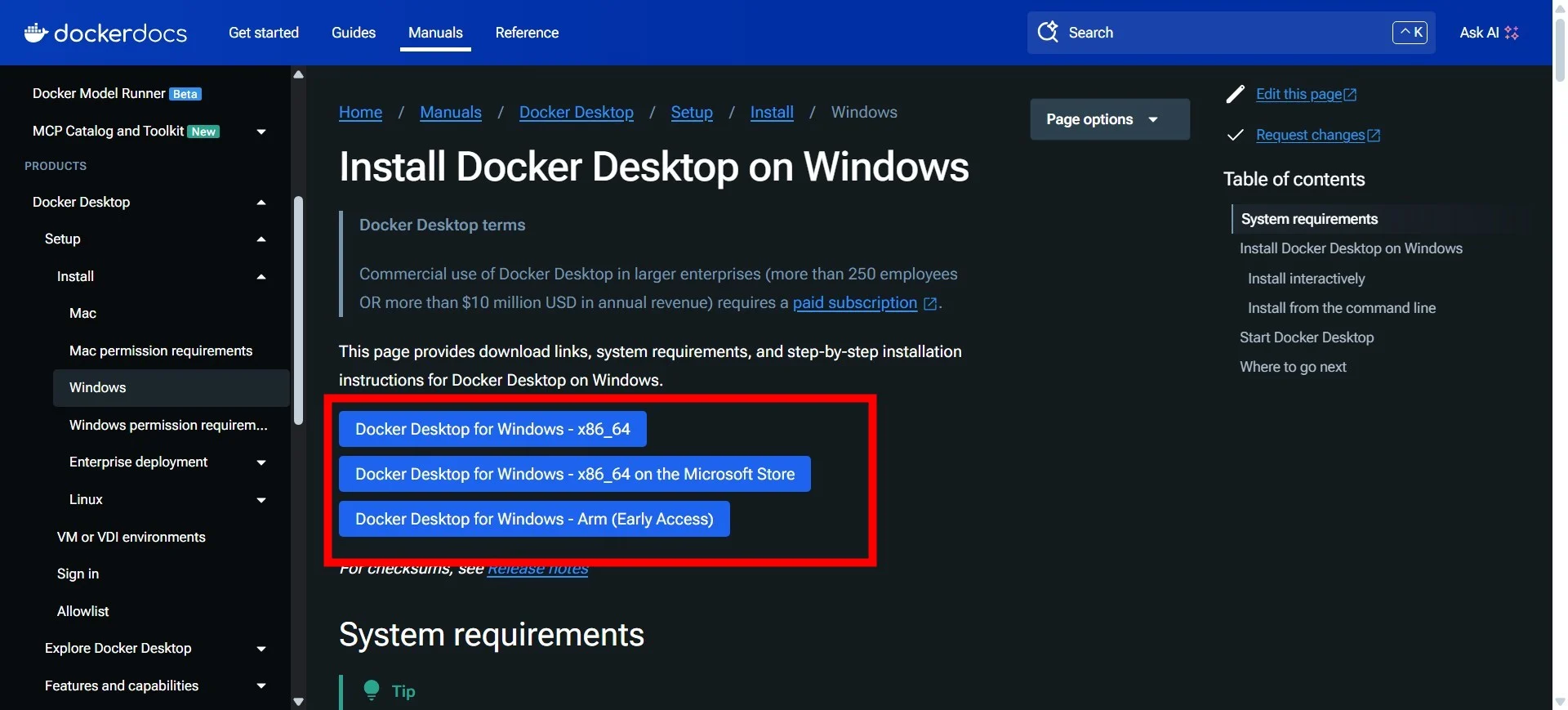
- Setelah diunduh, buka program di Windows PC Anda dan instal .
- Mulai ulang PC Anda setelah instalasi selesai.
- Anda harus menuju ke situs web imich.app > Mulai > Instal > Docker Compose [Disarankan] , di sini Anda akan melihat semua hal penting yang perlu Anda buat.
- Buka File Explorer .
- Perluas bagian Linux dari panel kiri dan klik pada Docker-desktop .
- Di sisi kanan, cari direktori rumah , dan buka.
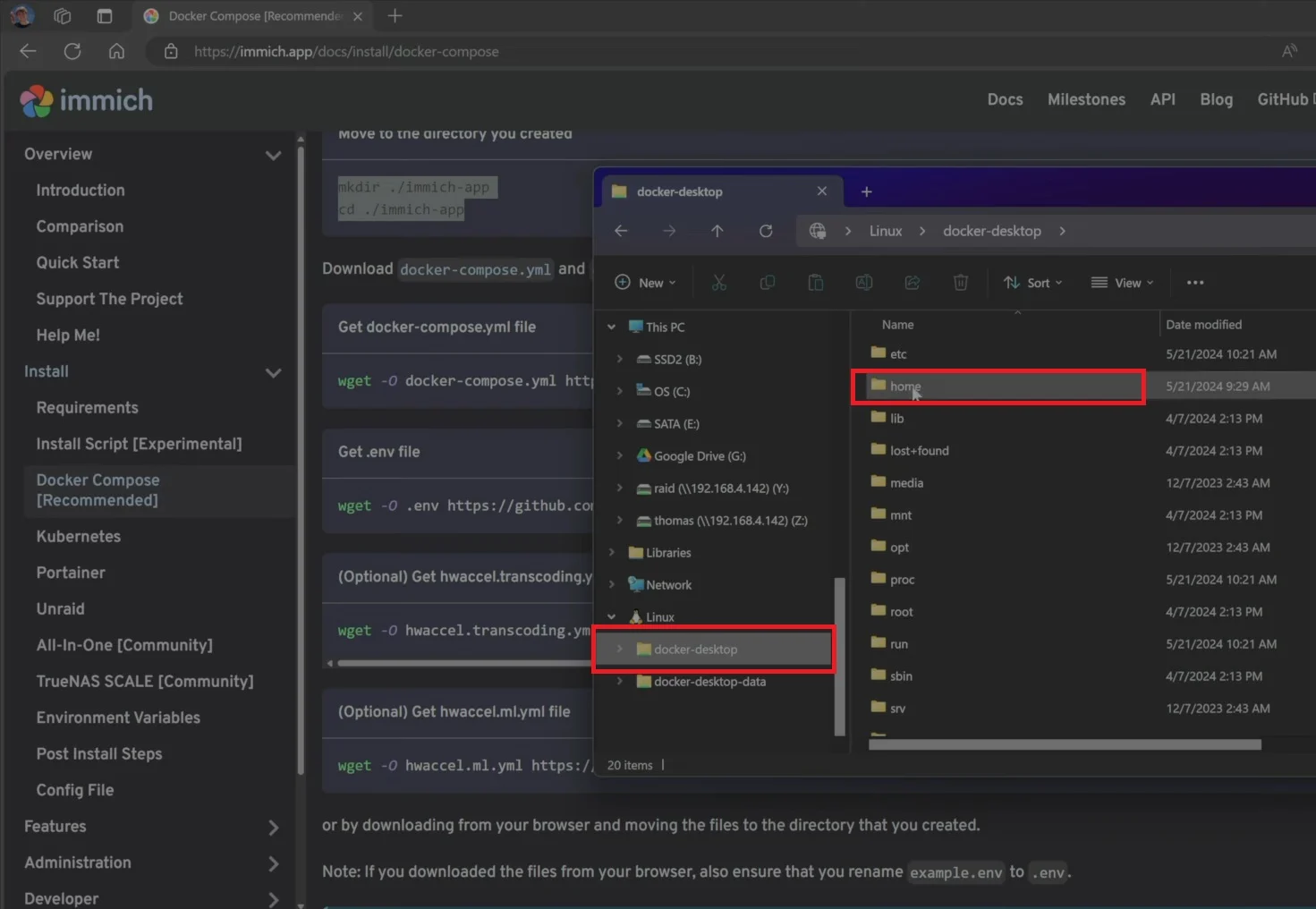
- Buka folder di nama desktop Anda> Buka folder Docker .
- Pergilah ke lokasi yang disebutkan pada langkah 4 , dan salin konten di bawah bagian " Pindah ke Direktori yang Anda buat ".
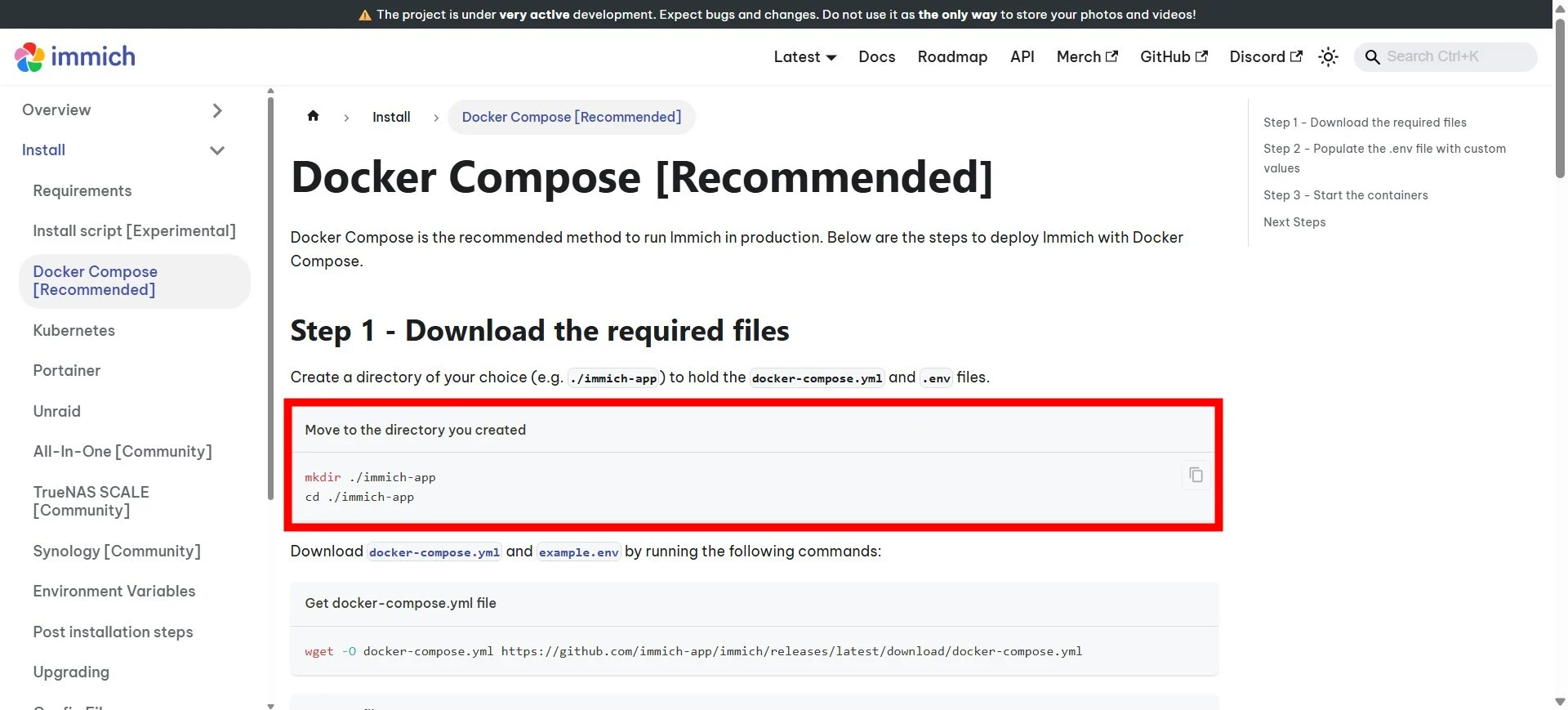
- Sekarang di dalam folder Docker, klik kanan dan pilih Open PowerShell Windows di sini dari menu konteks.
- Tempel konten yang telah Anda salin dan abaikan peringatan yang muncul. Ini akan membuat direktori aplikasi imich di dalam folder Docker.
- Maka Anda harus kembali ke lokasi yang disebutkan pada Langkah 4 , salin konten dari bagian " Dapatkan Docker-Compose.yml File ", dan tempel ke terminal yang terbuka.
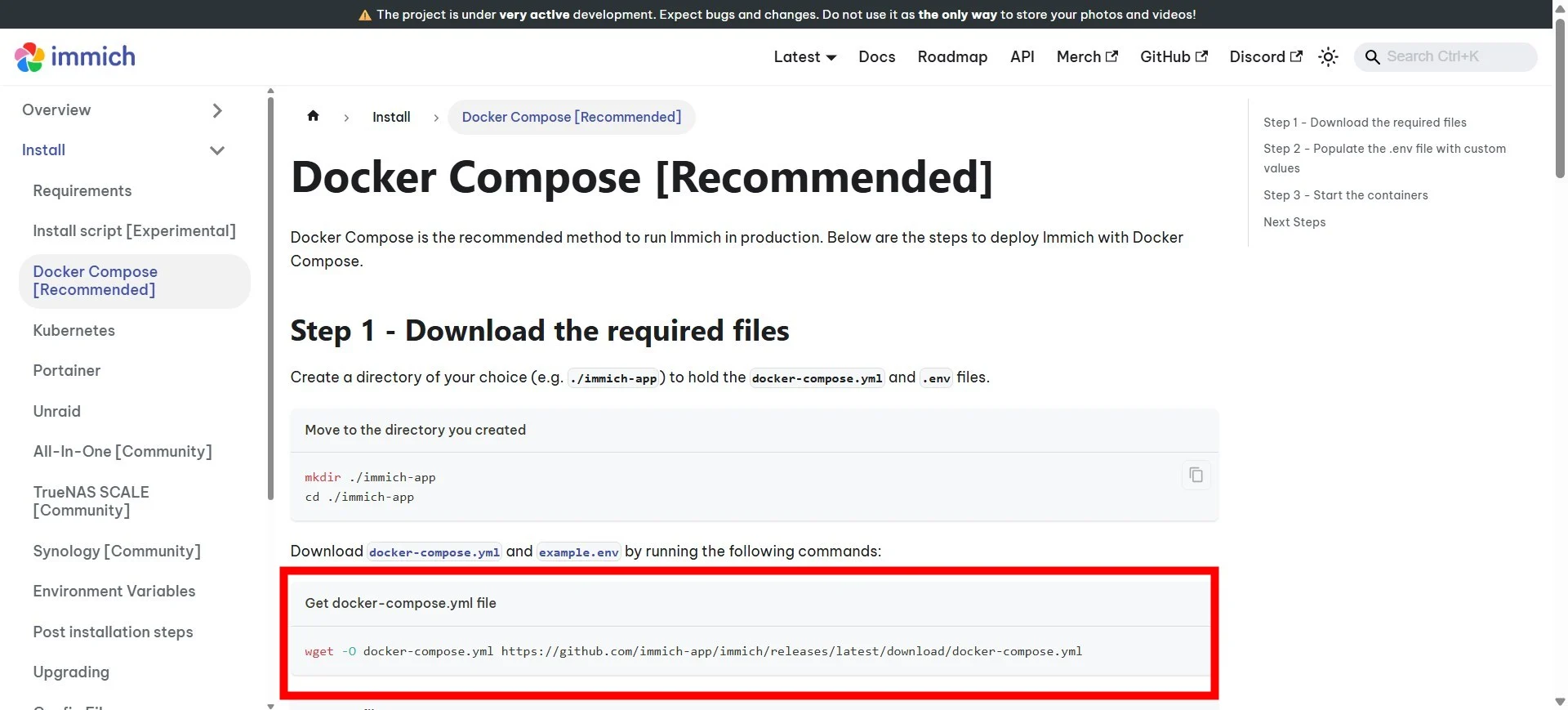
- Lakukan hal yang sama untuk konten " dapatkan file .env ". Berhasil melakukan hal itu akan menampilkan kedua file di dalam folder aplikasi imich.
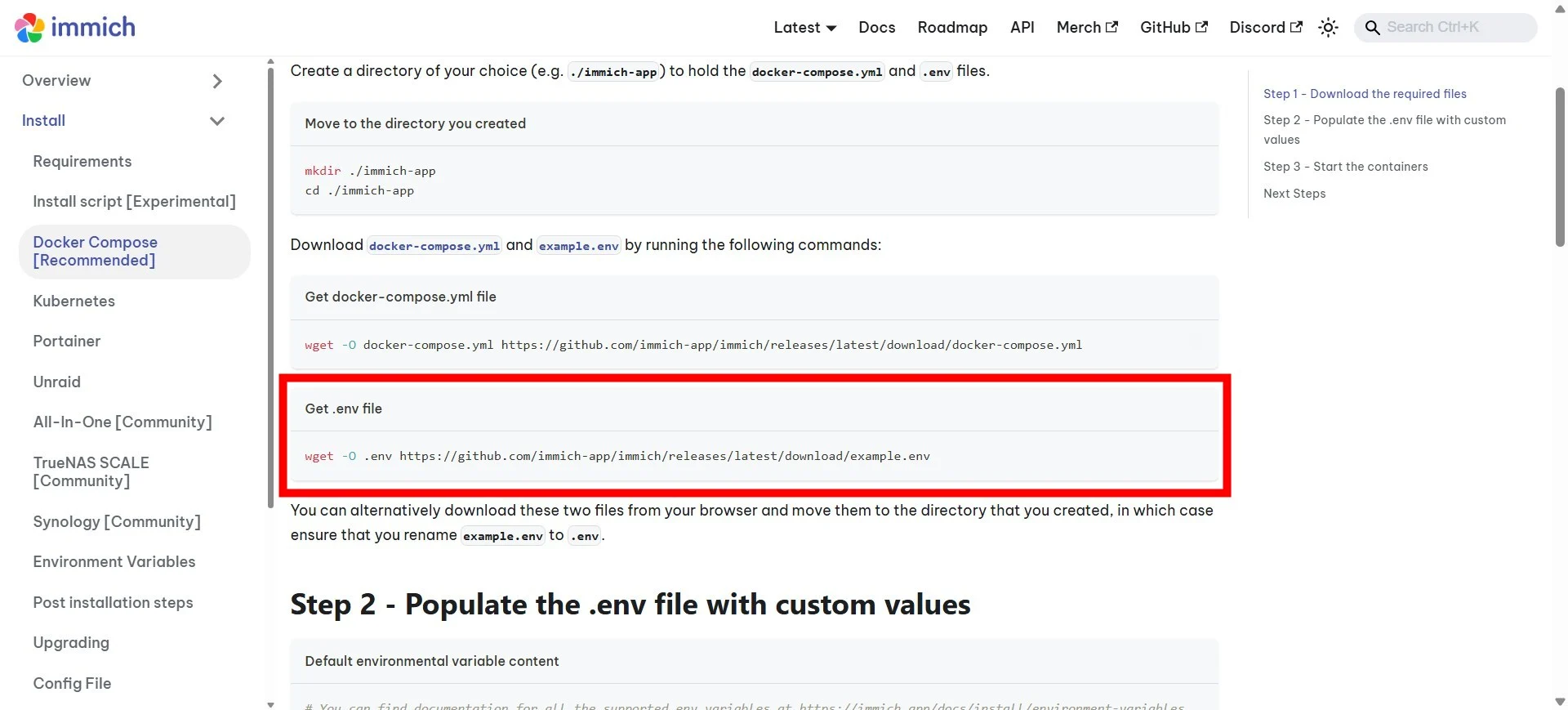
- Membuka file Env akan menunjukkan kepada Anda kode sandi dan di mana media Anda akan disimpan .
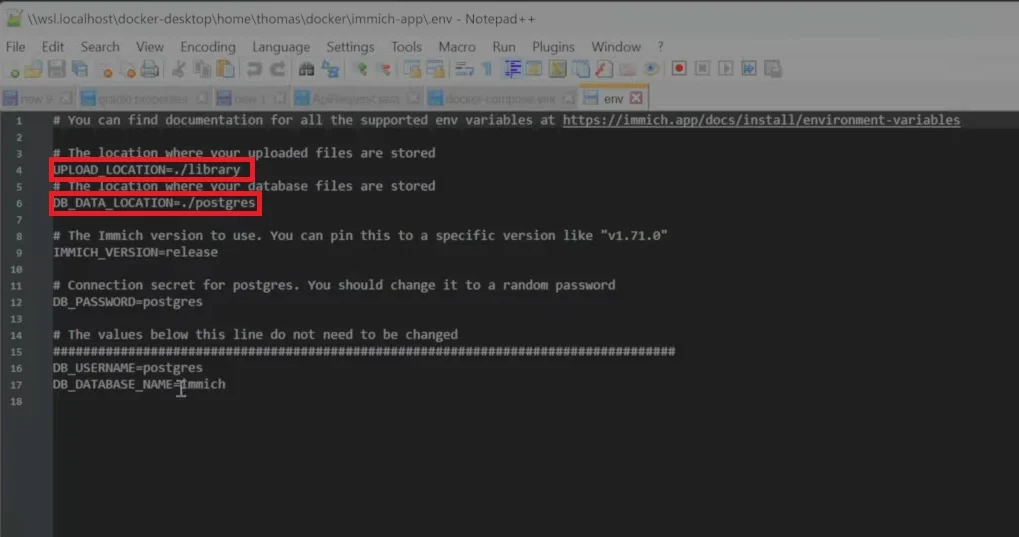
- Kembali ke folder Docker , buka folder aplikasi imich -> Buat dua folder baru -> Nama mereka perpustakaan dan nama kode sandi yang ditampilkan.
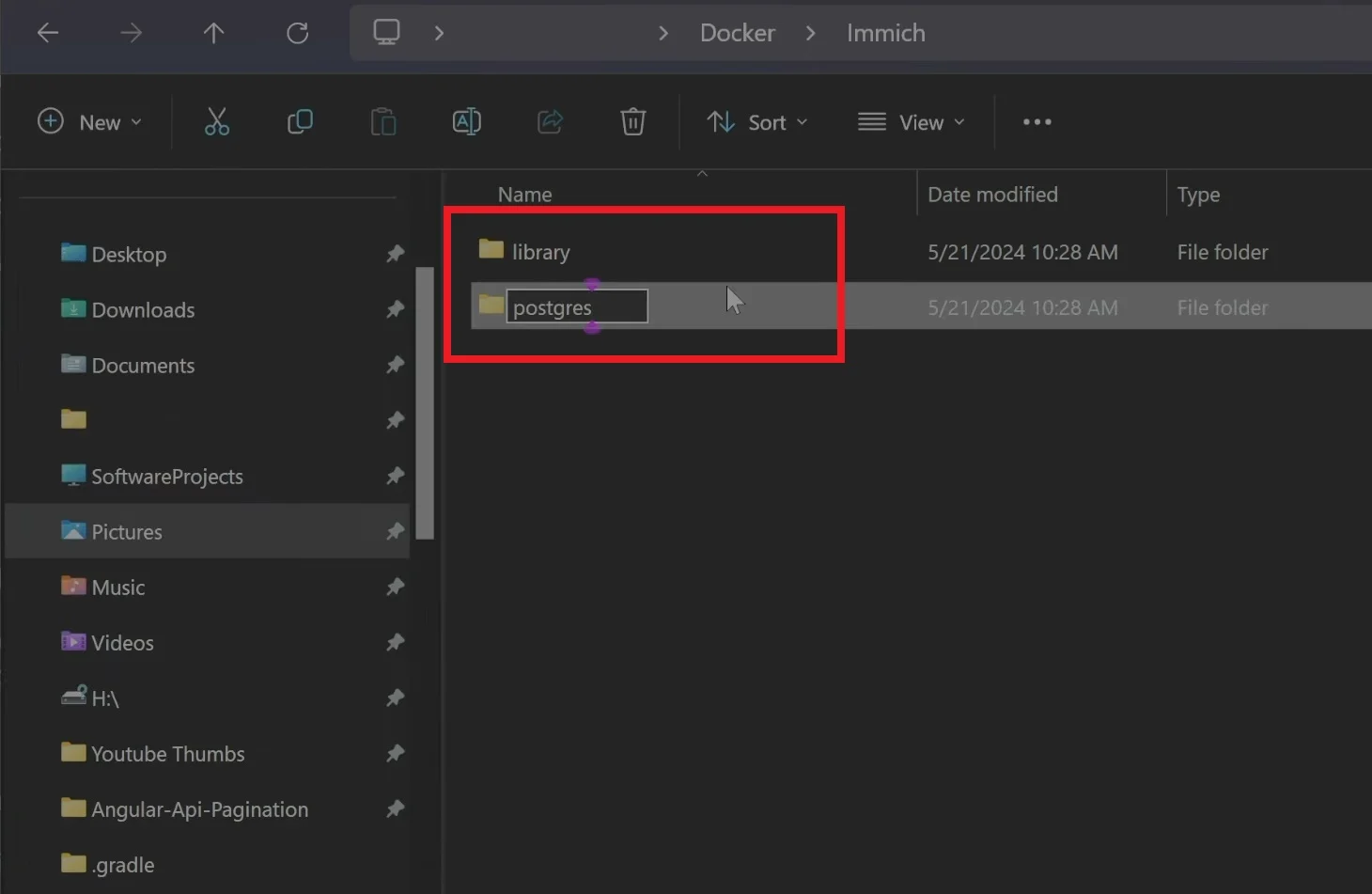
- Salin jalur folder perpustakaan yang telah Anda buat dan tempel di tempat perpustakaan di terminal . Lakukan hal yang sama untuk folder lainnya. Pastikan untuk menghapus “ .
- Simpan terminal.
- Kembali ke Windows PowerShell , dan ketik
docker compose up -ddan tekan Enter . Ini akan mengunduh semua versi terbaru dari wadah. - Pergi ke desktop Docker, dan Anda akan melihat daftar semua wadah imich yang sedang berjalan dan berjalan.
- Buka browser, dan ketik
http://localhost:2283di bilah alamat browser favorit Anda. - Anda akan mendarat di beranda imich. Tekan tombol Memulai .
- Ikuti langkah-langkah di layar dan isi detail seperti alamat email, kata sandi, dan nama Anda untuk membuat akun pengguna utama. Kemudian tekan tombol pendaftaran .
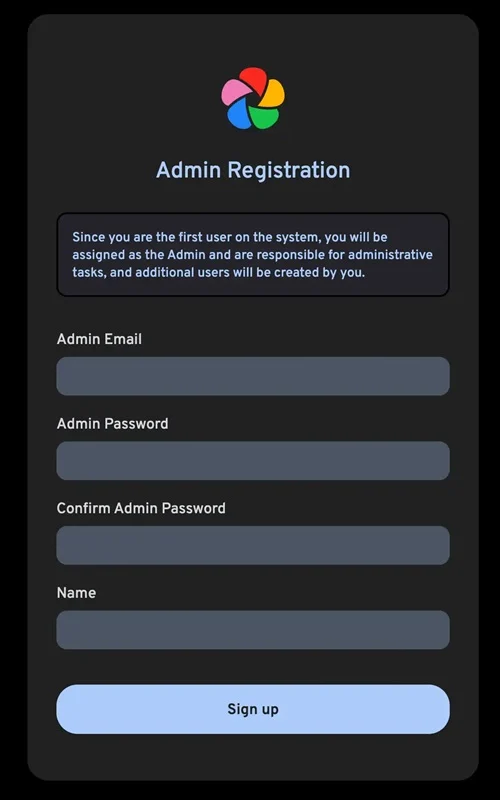
- Maka Anda perlu masuk dengan kredensial yang sama.
- Setelah berhasil masuk, Anda akan diminta untuk mengubah tema aplikasi.
- Itu saja! Anda sekarang siap untuk mengunggah gambar Anda dan menyimpannya.
Anda sekarang dapat mengunduh aplikasi seluler di perangkat Android atau iOS Anda dan mencadangkan sejumlah gambar, video, atau seluruh album untuk penyimpanan cloud yang diselenggarakan sendiri, sesuai batas penyimpanan Anda. Namun, karena kekebalan sedang dalam pengembangan berkelanjutan, penting bagi Anda untuk tidak terlalu mengandalkan opsi penyimpanan tunggal jika Anda ingin menyimpan sesuatu yang sangat penting. Pastikan Anda memiliki dua hingga tiga salinan data Anda yang disimpan di beberapa lokasi.
Kesimpulan
Imich mungkin tampak agak luar biasa, terutama ketika Anda ingin mengaturnya. Namun, setelah Anda mengaturnya, Anda akan senang bahwa Anda sekarang dapat menghemat dolar tambahan yang terlepas dari kantong Anda untuk membeli layanan penyimpanan cloud. Anda dapat menggunakan imich pergi untuk mengimpor foto dari foto google Anda. Juga, jika Anda ingin berbagi foto dengan siapa pun yang Anda percayai langsung dari internet, Anda dapat menggunakan imichframe dan imichkiosk (yang memungkinkan Anda menjalankan tayangan slide gambar). Imich telah responsif bahkan setelah mengunggah sekitar 6.000+ foto. Cobalah dan beri tahu kami di komentar di bawah jika Anda menghadapi masalah saat menyiapkan kebangkitan.
